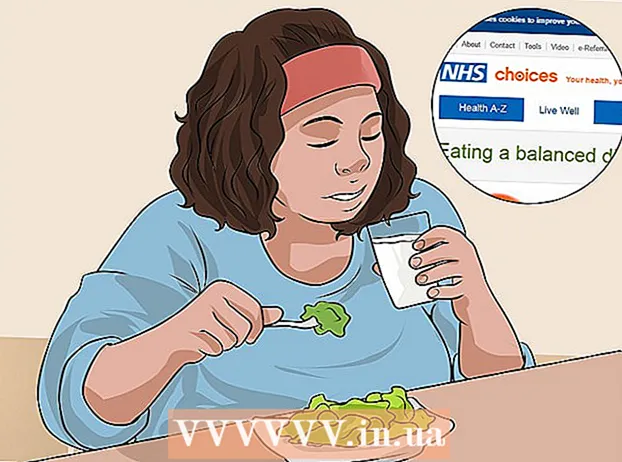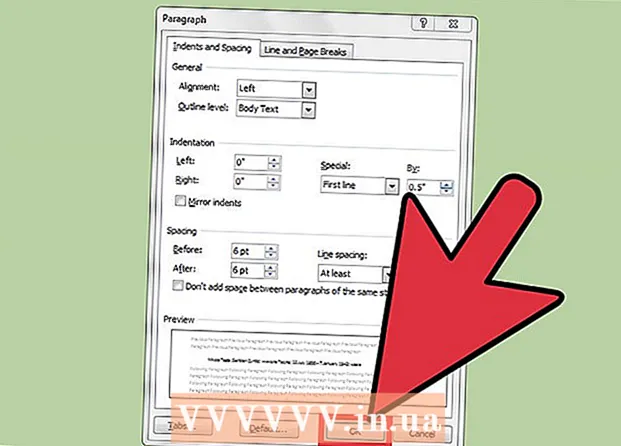작가:
Gregory Harris
창조 날짜:
12 4 월 2021
업데이트 날짜:
1 칠월 2024

콘텐츠
Facebook에는 아직 그러한 정보를 제공하는 공식 기능이 없기 때문에 친구 목록에서 누가 당신을 제거했는지 알아내는 것은 매우 어렵습니다. 엑셀 사용법을 알면 기존 친구 목록과 새 친구 목록을 비교하여 누가 누락되었는지 확인할 수 있습니다.
단계
1/3부: Facebook 데이터를 다운로드하는 방법
 1 페이지로 이동 facebook.com. 자동 로그인이 되지 않으면 계정에 로그인합니다.
1 페이지로 이동 facebook.com. 자동 로그인이 되지 않으면 계정에 로그인합니다.  2 화살표 아이콘을 클릭합니다. 이 아래쪽을 향한 삼각형은 빠른 도움말 아이콘의 오른쪽 상단 모서리에 있습니다.
2 화살표 아이콘을 클릭합니다. 이 아래쪽을 향한 삼각형은 빠른 도움말 아이콘의 오른쪽 상단 모서리에 있습니다.  3 "설정"을 클릭하십시오.
3 "설정"을 클릭하십시오. 4 "Facebook에 데이터 사본 다운로드"를 클릭하십시오. 기본 설정 페이지 하단에 있습니다.
4 "Facebook에 데이터 사본 다운로드"를 클릭하십시오. 기본 설정 페이지 하단에 있습니다.  5 파일 만들기를 클릭합니다.
5 파일 만들기를 클릭합니다. 6 비밀번호를 입력하세요.
6 비밀번호를 입력하세요. 7 이메일을 기다리십시오. 곧 Facebook에서 해당 이메일 주소로 이메일을 받게 됩니다.
7 이메일을 기다리십시오. 곧 Facebook에서 해당 이메일 주소로 이메일을 받게 됩니다.  8 편지를 엽니다.
8 편지를 엽니다. 9 링크를 클릭합니다. 편지 하단에 있습니다.
9 링크를 클릭합니다. 편지 하단에 있습니다.  10 "아카이브 다운로드"를 클릭하십시오. "Facebook your name>" 아카이브가 다운로드됩니다.
10 "아카이브 다운로드"를 클릭하십시오. "Facebook your name>" 아카이브가 다운로드됩니다.
파트 2/3: Excel/Google 스프레드시트에서 친구 목록을 만드는 방법
 1 다운로드한 아카이브를 엽니다.
1 다운로드한 아카이브를 엽니다. 2 "html" 폴더를 엽니다.
2 "html" 폴더를 엽니다. 3 "친구" 파일을 엽니다.
3 "친구" 파일을 엽니다. 4 친구를 강조 표시하십시오. 마우스 왼쪽 버튼을 누른 채 포인터를 친구 목록 상단에서 하단으로 끕니다.
4 친구를 강조 표시하십시오. 마우스 왼쪽 버튼을 누른 채 포인터를 친구 목록 상단에서 하단으로 끕니다.  5 목록을 복사합니다. 클릭 Ctrl 키+씨 (Windows) 또는 ⌘ 명령+씨 (맥).
5 목록을 복사합니다. 클릭 Ctrl 키+씨 (Windows) 또는 ⌘ 명령+씨 (맥).  6 Excel 또는 Google 스프레드시트를 엽니다.
6 Excel 또는 Google 스프레드시트를 엽니다. 7 A1 셀을 클릭합니다.
7 A1 셀을 클릭합니다. 8 목록을 삽입합니다. 클릭 Ctrl 키+V (Windows) 또는 ⌘ 명령+V (맥).
8 목록을 삽입합니다. 클릭 Ctrl 키+V (Windows) 또는 ⌘ 명령+V (맥). - Excel을 사용하는 경우 파일을 저장합니다.
3/3부: 친구 목록을 비교하는 방법
 1 새 친구 목록을 다운로드합니다(첫 번째 섹션으로 돌아가기).
1 새 친구 목록을 다운로드합니다(첫 번째 섹션으로 돌아가기). 2 새 친구 목록을 복사합니다(1-5단계의 두 번째 섹션으로 돌아가기).
2 새 친구 목록을 복사합니다(1-5단계의 두 번째 섹션으로 돌아가기). 3 Excel/Google 스프레드시트를 엽니다.
3 Excel/Google 스프레드시트를 엽니다. 4 친구 목록이 있는 파일을 클릭합니다.
4 친구 목록이 있는 파일을 클릭합니다. 5 B1 셀을 클릭합니다.
5 B1 셀을 클릭합니다. 6 새 목록을 삽입합니다. 클릭 Ctrl 키+V (Windows) 또는 ⌘ 명령+V (맥).
6 새 목록을 삽입합니다. 클릭 Ctrl 키+V (Windows) 또는 ⌘ 명령+V (맥).  7 C1 셀을 클릭합니다.
7 C1 셀을 클릭합니다. 8 입력 = VLOOKUP(A1; B: B; 1; FALSE). VLOOKUP은 A1 셀에 지정된 이름에 대해 B 열 전체를 검색하고 정확히 일치하는 항목만 계산합니다.
8 입력 = VLOOKUP(A1; B: B; 1; FALSE). VLOOKUP은 A1 셀에 지정된 이름에 대해 B 열 전체를 검색하고 정확히 일치하는 항목만 계산합니다.  9 C1 셀을 클릭합니다.
9 C1 셀을 클릭합니다. 10 사각형 아이콘을 길게 누릅니다. 선택한 셀의 오른쪽 하단 모서리에 있습니다.
10 사각형 아이콘을 길게 누릅니다. 선택한 셀의 오른쪽 하단 모서리에 있습니다.  11 아이콘을 열 아래로 끕니다. C 열을 A 열의 성으로 끌어다 놓습니다.
11 아이콘을 열 아래로 끕니다. C 열을 A 열의 성으로 끌어다 놓습니다.  12 "찾을 수 없음" 값을 찾습니다. 셀에 이 값이 표시되면 해당 이름이 새 친구 목록에 없는 것입니다.
12 "찾을 수 없음" 값을 찾습니다. 셀에 이 값이 표시되면 해당 이름이 새 친구 목록에 없는 것입니다.
팁
- 누가 당신을 친구 목록에서 제거했는지 확인할 수 있는 웹사이트/확장 프로그램이 있지만(예: who.deleted.me) 그러한 사이트가 완전히 합법적이고 안전한 것은 아닙니다.